Как изменить настройки доступа к видео
Настройки конфиденциальности позволяют указать, кому будет доступно видео и в каких разделах YouTube оно может появиться.
What are video privacy settings on YouTube?
Как изменить настройки доступа к видео
- Войдите в Творческую студию YouTube.
- В меню слева выберите Контент.
- Наведите указатель мыши на нужное видео. Записи прямых эфиров можно найти на вкладке Трансляции.
- Нажмите на стрелку вниз в разделе «Параметры доступа» и выберите один из вариантов: Открытый доступ, Доступ по ссылке или Ограниченный доступ.
- Нажмите Сохранить.
Примечание. Для роликов, которые загружают пользователи 13–17 лет, по умолчанию устанавливается ограниченный доступ, а для видео авторов от 18 лет – открытый. К какой бы группе вы ни относились, вы можете изменить тип доступа на открытый, ограниченный или по ссылке в настройках видео.
Подробные описания настроек
Открытый доступ
Видео с открытым доступом могут смотреть все пользователи YouTube. Также любой может поделиться таким видео. Видео доступны на канале, в результатах поиска и в списках рекомендаций.
Ограниченный доступ
Видео и плейлисты с ограниченным доступом можете смотреть только вы и пользователи, которых вы выберете. Этот контент не показывается на вкладке Видео вашего канала и в результатах поиска. Обратите внимание, что такие видео все равно могут быть проверены системами и специалистами YouTube на соответствие требованиям рекламодателей, политике в отношении авторских прав и другим правилам сервиса.
Видео с ограниченным доступом можно делиться:
- Войдите в Творческую студию YouTube.
- В меню слева нажмите Контент.
- Выберите видео.
- Нажмите на поле Параметры доступа и выберите Указать пользователей.
- Введите адреса электронной почты пользователей, которым вы хотите открыть доступ к видео, и нажмите Сохранить.
К видео с ограниченным доступом нельзя оставлять комментарии. Эта функция предусмотрена только для роликов с открытым доступом и с доступом по ссылке.
Доступ по ссылке
Видео и плейлисты с доступом по ссылке могут смотреть только пользователи, у которых есть нужный URL. Этих роликов нет на вкладке Видео вашего канала, а в результатах поиска они будут появляться только в том случае, если кто-нибудь добавит их в общедоступный плейлист.
Чтобы посмотреть видео с доступом по ссылке, аккаунт Google не требуется. Переслать или опубликовать URL такого видео также может любой пользователь.
| Функция | Ограниченный доступ | Доступ по ссылке | Открытый доступ |
|---|---|---|---|
| Возможность пересылать URL другим пользователям | Нет | Да | Да |
| Возможность добавлять видео в раздел канала | Нет | Да | Да |
| Отображение в результатах поиска, а также в разделах с похожими видео и рекомендациях | Нет | Нет | Да |
| Отображение на вашем канале | Нет | Нет | Да |
| Отображение в фиде подписок | Нет | Нет | Да |
| Возможность оставлять комментарии | Нет | Да | Да |
Эта информация оказалась полезной?
Как можно улучшить эту статью?
В популярном видеохостинге можно найти публикации любого содержания. Для этого существует поисковая строка и разные фильтры, помогающие получить максимально подходящий результат. Все те видео, которые вы можете просматривать находятся в открытом доступе. Ими можно делиться с друзьями, под ними оставлять комментарии, подписываться на канал, они попадают в рекомендации, и так далее. Но существует еще контент с ограниченным доступом в Youtube. Что это такое, какие существуют ограничения для просмотра и есть ли способы их обойти, расскажем ниже.
Что такое ограниченный доступ на Ютуб?
В видеохостинге есть возможность установить на свой контент конфиденциальные настройки. Эта опция удобна, когда автор не хочет, чтобы ролик могли просматривать все пользователи сети или хочет оградить конкретную часть аудитории от содержания публикации. В последнем случае это возрастные ограничения. То есть видео не могут смотреть люди младше определенного возраста.
Если у видео установлена конфиденциальность, то его не смогут смотреть сторонние пользователи. Так же оно не попадет в рекомендации и не будет высвечиваться в поисковых запросах. Под ним нельзя оставлять комментарии и делиться. По факту контента как бы и нет в хостинге.
Кроме полной конфиденциальности есть еще и частичная. Это когда доступ к публикации доступен по ссылке. В этом случае она тоже не будет показываться в разделе «Рекомендации», но человек, получивший ссылку, сможет ее прокомментировать.
Настройки доступа к файлам можно менять. Это можно сделать как в момент загрузки, так и после добавления на канал:
- Зайдите в Творческую студию.
- Слева выберите раздел «Видео» и кликните по нужному файлу.
- Нажмите на значок карандаша. Теперь в разделе «Параметры доступа» вы можете отредактировать доступность видео: “Открытый доступ”, “Доступ по ссылке” или “Ограниченный доступ”.
Рекомендуем к прочтению статью “«Это видео недоступно» – что значит такое сообщение в Ютубе?“.
Какие существуют ограничения для просмотра видео на Ютуб?
В Youtube существуют следующие настройки конфиденциальности роликов:
- По возрасту. Не всегда контент может подойти для просмотра каждому пользователю сайта. Если в видео содержатся ругательства, сцены насилия, изображения обнаженной натуры, материалы сексуального характера или демонстрируются вредные и опасные действия, на него будут наложены возрастные ограничения. В этом случае ролик не смогут смотреть люди младше 18 лет, не зарегистрированные на сайте или те, кто включил безопасный режим.
Если видео попало под возрастные ограничения, то его нельзя монетизировать. Так же оно будет демонстрироваться не в каждом разделе видеохостинга.
Смотрите также, как убрать возрастное ограничение на Ютубе, в нашем материале по ссылке.
- Под конфиденциальность попадает спорный контент. К нему относятся ролики, содержащие провокационные материалы на тему религии или расового превосходства, но отсутствуют прямые призывы к насилию и ненависти. Так же это могут быть материалы:
- Содержащие теории заговора.
- В которых оспариваются документально подтвержденные жестокие события.
Контент может не содержать явных нарушений регламента сообщества, но какие-то моменты все же имеются. Поэтому Ютуб определяет их как «на грани дозволенного» и отключает для них некоторые опции. То есть ролик до сих пор будет показываться в поисковике, но при воспроизведении сначала высветиться предупреждение. Видео не сможет попасть в раздел «Рекомендации», под ним нельзя оставлять комменты и его запрещено монетизировать. Несмотря на ограничения видео не будет заблокировано и вашему каналу не будет вынесено обвинение.
Когда на публикацию наложат ограничения, то вы получите письмо на электронный адрес своей почты. Если вы не согласны с таким решением, то вы всегда можете его обжаловать.
- Есть еще один вид запретов. Автор ролика может установить в настройках конфиденциальность и видео не будет доступно для просмотра в конкретном регионе или даже в стране.
Способы, как обойти ограничения
Столкнувшись с запретом на просмотр контента, многие начинают задаваться вопросом: «Как убрать ограниченный доступ в Ютубе?». Есть несколько способов:
- Нужно имзенить URL-адреса видео. Например, по указанной ссылке youtube.com/watch?v=6LZM3_wp2ps вам будет недоступен просмотр контента. Но если вы уберете слово watch? и поставите вместо знака «Равно» обратный слэш ограничение будет снято.
- Воспользуйтесь услугами стороннего сайта NSFWYouTube. Это аналог Ютуба, но с некоторыми отличиями как в интерфейсе, так и в функционале. Например, на нем не действуют запреты на просмотр контента, в котором есть материал 18+.
- Обратитесь за помощью к анонимайзерам. Это браузеры, позволяющие обходить блокировку ресурсов. Они изменяют ваш сетевой адрес на другой. Благодаря этому вы становитесь анонимны в интернете и сможете просматривать любой контент. Даже ограниченный. Лучший анонимайзер: Хамелеон (cameleo.xyz).
- Используйте VPN-сервисы. Принцип их работы похож на анонимные браузеры. Но они считаются более надежными и эффективными. Сервис меняет ваш IP-адрес на другой, и благодаря этому вы можете просматривать видео с любыми установленными запретами. Лучшие сервисы: Hotspot Shield, CyberGhost VPN и TunnelBear.
Заключение
В Youtube много роликов, имеющих настройки конфиденциальности. А просмотреть их очень уж хочется. Поэтому существуют специальные сервисы, позволяющие обходить любые установленные запреты. Но они не помогут, если сам автор публикации ограничил к ней доступ.
Довольно-таки часто на видеохостинге нам попадаются видеоролики, которые нельзя просмотреть обычным способом по той простой причине, что на сервисе ограничен их просмотр пользователям по группам.
При этом сам сервис Ютуб настоятельно требует выполнить вход для того, чтобы подтвердить свой возраст.
Считаю, что это ограничение правильное и полностью себя оправдывает.
Хотя бы по тому, что обычно за таким запретами скрываются видеоролики с взрослым содержанием.
Но как быть тем, кто хочет понаблюдать за геймплеем какой-либо ?!
Вот как быстро обойти этот запрет и посмотреть нужный видеоролик мгновенно.
Чтобы посмотреть его, вам просто нужно изменить часть URL-адреса в адресной строке интернет-браузера.
ВИДЕО С ОГРАНИЧЕННЫМ ДОСТУПОМ
1. По умолчанию URL-адрес ролика выглядит следующим образом:
2. Вы должны заменить часть:
Watch?v=
чтобы получился следующий URL:
https://youtube.com/watch?v=oDZJsd3OYVS
Это даст вам доступ непосредственно к нужному видео в полноэкранном режиме.
Вот и все!
P.S. Ещё кучу компьютерных советов, рассортированных по категориям, сможете найти в !
Несовершенство системы подписки на YouTube предоставляет всем подписчикам канала доступ к скрытым и приватным видео, загружаемым пользователем.
Для начала — небольшое вступление о том, видео каких типов можно встретить на YouTube.
Public
— обычное видео, доступно всем желающим из поиска, из подписок, со страницы канала, из related.
Unlisted
— доступно всем желающим, но только по прямой ссылке; исключено из поиска.
Private
— доступно только определенным юзерам.
Разумеется, видео с настройками приватности Unlisted и Private не отображаются в подписках и собственно на канале пользователя, загрузившего их. Однако система оповещений YouTube о подписках несовершенна и, благодаря ей, в определенных случаях подписчики канала получают доступ к этим видео.
Здесь надо сделать небольшое отступление и сказать о том, что очень часто эти два варианта приватности используются популярными пользователями для заливки новых видео. Изначально такое видео заливается с флагом Unlisted или Private, после чего автор дожидается полной его обработки (по умолчанию, видео становится доступным пользователям еще до того, как YouTube создал несколько вариантов качества), возможно, добавляет аннотации и лишь после этого делает его Public. Несовершенство системы оповещений YouTube заключается в том, что она услужливо сообщает, что пользователь загрузил новое видео, несмотря на то, что у него стоит флаг Unlisted или Private:
По скриншоту это может быть не совсем понятно, но в данном списке показаны несколько видео, загруженных уже давно (гораздо раньше 9 часов назад), в то время как загрузка нового видео, по словам YouTube, состоялась 9 часов назад. Баг, приводящий к этому, заключается в следующем: независимо от того, какую настройку приватности выбрал пользователь, его канал автоматически поднимается вверх в списке у всех подписчиков с уведомлением о том, что пользователь загрузил новое видео. Настройка приватности влияет лишь на то, будет ли это видео показано в сопутствующем списке. В данном примере 9 часов назад пользователь загрузил новое Private видео, и об этом тут же были уведомлены все его подписчики (хоть и не получили доступа к самому видео).
В принципе, эта история могла бы на этом и закончиться, ведь подписчики не смогли посмотреть приватное видео. Однако система оповещений YouTube не ограничивается пределами сайта — по желанию каждую неделю приходит email с тем же самым содержимым. Открывая его, видим:
Невзирая на настройки приватности, YouTube уведомил подписчиков о загруженном видео, показал его в списке и услужливо предоставил ссылку для просмотра. Если это видео — Unlisted, то его может смотреть кто угодно, имеющий прямую ссылку. В данном случае это видео оказалось Private, поэтому при его просмотре вместо видео получаем такое:
В данном случае потенциальный ущерб от этого невелик: это видео — всего лишь очередная часть видеопрохождения игры с комментариями, временно скрытая автором по причине того, что она еще обрабатывается. Однако в том же самом письме с оповещением я обнаружил и куда более личные видео, скрытые уже явно по той причине, что они не для посторонних глаз:
В отличие от упомянутого выше, эти видео были с флагом Unlisted, а не Private, и были доступны для просмотра по ссылке из письма. По этическим причинам, пруф-скриншоты из этих видео здесь не привожу.
Письмо с оповещениями приходит раз в неделю (судя по всему, по понедельникам) и рассказывает обо всех загруженных видео за прошедшую неделю. Включая личные и скрытые от посторонних глаз видео с медового месяца или со свадьбы. Рассказывает всем подписчикам.
Встречаются видеоролики, которые содержат в контенте элементы эротики, пропаганду жестокости, насилие или другого типа запрещенную информацию. И ограничение к просмотру лицам, не достигшим 18-ти летнего возраста является вполне обоснованным. Но, если вам уже давно не 18) и вы имеете право или желание посмотреть такой ролик, а вместо этого вас встречает запрет, конечно же это раздражает. Я открою вам несколько скрытых возможностей хостинга, чтобы вы могли посмотреть видео с ограниченным доступом YouTube уже сейчас.
Первый способ
Этот способ заключается в простом скачивании закрытого видео Ютуб. Вам достаточно вставить две английские «SS» в адресной строке, как показано на скриншоте ниже:
Второй способ
В адресной строке нужно удалить фрагменты, как показано на скриншоте ниже:
Вместо второго фрагмента «=» вставьте «/», теперь жмите тот же ENTER и смотрите видео без каких-либо неудобств!
Третий способ
Вводим скопированное в адресную строку в новом окне браузера, жмем ENTER и, вуаля — смотрим видео в свое удовольствие!
Вот, пожалуй, и все! Вы узнали самые простые способы просмотра видео с ограниченным доступом Ютуб — без ограничений!
Узнайте как подать жалобу, если ваше видео украли , а также подписывайтесь на мой канал
, и просматривайте полезные видео-обучалки!
У вас есть возможность управлять доступом ко всем роликам на своем канале.
Варианты доступа
- Ролики и плейлисты, которые находятся в открытом доступе
, могут смотреть все пользователи YouTube. Также ими можно делиться без ограничений. - Видео и плейлисты с ограниченным доступом
можете смотреть только вы и пользователи, которых вы выберете. - Видео и плейлисты с доступом по ссылке
могут смотреть только пользователи, которые знают нужный URL. Они также могут пересылать его другим.
Как изменить настройки доступа к видео
Чтобы указать, кто сможет просматривать видео, поменяйте настройки конфиденциальности.
Ограниченный доступ
К видео с ограниченным доступом нельзя оставлять комментарии. Эта функция предусмотрена только для роликов с открытым доступом или с доступом по ссылке .
Видео с ограниченным доступом можете смотреть вы и пользователи, которых вы выберете.
Эти ролики не отображаются в списке ваших видео и в результатах поиска, однако они могут перейти в открытый доступ, если попадут в общедоступный плейлист.
Ещё один вариант – добавить видео в общедоступный плейлист. Если вы не хотите, чтобы вашими роликами делились другие пользователи, доступ лучше ограничить.
Видео доступно только выбранным пользователям или тем, у кого есть ссылка. Что будет, если установить для него открытый доступ?
Пользователям, которые включили оповещения о новостях вашего канала, будет отправлено уведомление, а сам ролик появится у них в разделе «Подписки».
В каких случаях подписчикам приходят уведомления?
Их получают те, кто включил оповещения о новостях вашего канала, когда вы:
- загружаете видео с открытым доступом;
- впервые меняете настройки конфиденциальности для ролика, который прежде был доступен не всем. Если вы снова измените параметры доступа к нему, подписчики не получат оповещение.
Просмотров 4к.
Авторы интересного контента часто включают платные подписки, поэтому зрители, которые не хотят становиться спонсорами канала, интересуются, как посмотреть видео с ограниченным доступом на «Ютубе». Проще всего обойти возрастные или региональные запреты. Поделюсь рабочими способами.
Содержание
- Что такое ограниченный доступ и доступ по ссылке на «Ютубе»
- Почему авторы закрывают видео
- Как посмотреть приватные и спонсорские видео на YouTube
- На компьютере
- На мобильном телефоне
- Популярные способы обойти ограничения на «Ютубе»
- SaveFrom
- VPN
- Tor
- Обход других частых ограничений
- По стране
- По возрасту
- Для новичков
- Как скачать закрытое видео с «Ютуба»
- Обзор
Что такое ограниченный доступ и доступ по ссылке на «Ютубе»
В настройках конфиденциальности можно указать, кому будет доступен контент: активировать просмотр по ссылке или ограничить круг зрителей. В последнем случае посмотреть видео смогут только пользователи, электронные адреса которых укажет автор.
Почему авторы закрывают видео
На «Ютубе» есть возрастной рейтинг и премиум. Блогеры могут закрыть доступ зрителям младше 18 лет. Это соответствует правилам площадки.
Создатели контента часто продают подписку – это способ монетизации.
В таком случае видео закрыто для подписчиков, просматривать его могут только спонсоры.
Чтобы увидеть спонсорский контент без подписки, вы можете воспользоваться сторонними приложениями (SaveFrom, NSFW). Это работает как на ПК, так и на смартфоне.
На компьютере
Чтобы посмотреть приватный ролик без спонсорства, нужна ссылка на него. В адресной строке перед youtube введите nsfw и нажмите Enter. После этого ограничения снимаются.
На мобильном телефоне
Чтобы поменять URL для просмотра без запретов, потребуется перейти в мобильный браузер. Предварительно нужно скопировать адрес («Поделиться» – «Копировать URL»).
Популярные способы обойти ограничения на «Ютубе»
Географические и ограничения по возрасту, при наличии которых требуется авторизоваться или зарегистрироваться, обойти просто. Можно воспользоваться VPN, анонимайзером, браузером, обеспечивающим приватность в интернете.
SaveFrom
Через SaveFrom можно не только загружать на свое устройство в разных форматах, но и смотреть скрытый контент. Для этого нужно исправить ссылку, добавив перед youtube 2 буквы – ss. Можно получить доступ и без изменения URL-адреса, установив одноименное расширение в браузер.
VPN
Можно смотреть YouTube через VPN, если автор ограничил воспроизведение своего контента в какой-либо стране.
Советую такие сервисы:
- Windscribe. Его можно установить как приложение или расширение для браузера. Программа платная, но за регистрацию полагаются бесплатные 10 Гб трафика.
- 1.1.1.1 от DNS-провайдера Cloudflare. Программа не замедляет скорости соединения (это частый недостаток VPN-сервисов).
- Nord VPN. Хороший провайдер с 6 одновременными подключениями и более чем 5 000 серверов в 60 странах.
Tor
Луковичный браузер Tor обеспечивает приватность в интернете и позволяет заходить на многие скрытые или заблокированные сайты. Чтобы пользоваться браузером, нужно скачать и установить его на свой компьютер.
Tor-browser доступен для Windows, Linux, macOS. Браузер можно загрузить на Android, а версии для iOS пока нет. На «айфоне» рекомендую использовать Onion.
Обход других частых ограничений
Существует несколько способов, как посмотреть видео с ограниченным доступом на «Ютубе». Например, чтобы открыть ролик, недоступный в вашей стране, поменяйте IP-адрес с помощью VPN или прокси.
По стране
Для обхода запретов по стране нужно использовать VPN. Попробуйте подключиться к серверам, расположенным в Европе (кроме Великобритании, Нидерландов) или в Азии (подойдут Сингапур и Филиппины).
По возрасту
Для обхода возрастного рейтинга необходимо отредактировать свой аккаунт. Измените год рождения на такой, чтобы система считала, что вам уже есть 18 лет. Если не хотите регистрироваться, воспользуйтесь прокси или замените ссылку (замените в URL часть «watch?v=» на «/embed/» и нажмите Enter).
Для новичков
Для только что зарегистрированных пользователей на YouTube ограничений нет. Лимиты касаются только старых авторов (например, отслеживается массовая загрузка).
Как скачать закрытое видео с «Ютуба»
Для скачивания советую пользоваться приложением 4K Video Downloader. Также поддерживают загрузку приватного контента на устройство DownloadHelper 5, SaveFrom, Ummy.
Обзор
-
Что такое ограниченный доступ в YouTube
-
Как посмотреть видео на Ютуб с ограниченным доступом
-
Как посмотреть видео на Ютуб с ограниченным доступом на компьютере
-
Как посмотреть видео на Ютуб с ограниченным доступом на телефоне
-
Как включить ограниченный доступ на видео, как отключить
-
Заключение
Как посмотреть видео на Ютуб с ограниченным доступом? Эта информация будет полезной для всех новичков, которые перешли на определённое видео, а оно не воспроизводится на Ютубе. В этой статье мы используем все способы для просмотра видео с ограниченным доступом.
Что такое ограниченный доступ в YouTube

В основном их можно смотреть свободно и бесплатно, но иногда возникает проблема, при просмотре. Видео не запускается и выдаёт пользователю такую ошибку: «Видео с ограниченным доступом» или «Видео не доступно». На такое предупреждение влияет много причин. Например, возрастное видео, пользователь этого видеоролика запретил свободный доступ к просмотру, или он запрещён к показу самим государством в той или иной стране.
Что такое ограниченный доступ в Ютубе? Это запрет на показ, того или иного видеоролика (Скрин 1).
Если сказать просто, автор видео сделал ограниченный доступ к своему видео. И только он может его посмотреть. Итак, как посмотреть видео на Ютуб с ограниченным доступом? Ответ на этот вопрос, будет полностью раскрыт дальше в статье.
к оглавлению ↑
Как посмотреть видео на Ютуб с ограниченным доступом
На самом деле есть очень много способов, которые помогут открыть доступ к просмотру видео если он ограничен. Можно использовать такие варианты:
- через специальные сервисы, например SaveFrom.net;
- с помощью символов;
- через VPN расширение;
- изменение ссылки видеоролика;
- браузер Тор обходит ограничение видео.
Прежде чем мы перейдём к более сложным способам обхода ограниченного видео на Ютуб, рассмотрим самый простой.
В этом нам отлично поможет сервис – «ru.savefrom.net». Он работает очень просто. Копируем ссылку на видео, которое было ограничено к просмотру на Ютубе. Далее, вставляем эту ссылку на данном сервисе, и нажимаем «Enter». После чего, это видео Вы можете посмотреть, или скачать на компьютер с Ютуба.
Этот способ не отвечает полностью на вопрос, как посмотреть видео на Ютубе с ограниченным доступом. Далее, будут рассмотрены другие работающие варианты.
к оглавлению ↑
Как посмотреть видео на Ютуб с ограниченным доступом на компьютере
Рассмотрим второй по списку способ просмотра запретного видео – с использованием символа: «nsfw». Мы копируем этот символ, и вставляем его перед ссылкой видеоролика. А именно убираем «www» и вместо них прописываем этот символ. Впоследствии снова нажимаете клавишу «Enter», чтобы посмотреть это видео.
Следующий способ – это изменение ссылки видеоролика. Как правило, так выглядит в Ютубе обычный URL адрес видео – (youtube.com/watchv?=Mj65xe8Jpuw). Чтобы изменить ссылку, убираете из адреса английское слово: watch?. После чего копируем такое содержимое (youtube.com/v=Mj65xe8Jpuw) и вставляем эту ссылку в браузер, чтобы посмотреть недоступное видео.
Ограниченный доступ к видео ещё можно получить с помощью кнопки «Выполните вход, чтобы подтвердить свой возраст». (Это означает, что нужно войти на Ютуб). Таким образом, она снимает ограничение на просмотра недоступного видеоролика.
к оглавлению ↑
Как посмотреть видео на Ютуб с ограниченным доступом на телефоне
На телефоне так же есть возможность посмотреть видео на Ютуб с ограниченном доступом. В этом случае нужно скачать и установить на телефон (или компьютер) браузер Тор. Он поможет Вам использовать анонимный режим для сёрфинга в Интернете. Также он может открывать для просмотра ограниченные видео и вместе с тем, различные заблокированные сайты.
С помощью VPN Вы можете просматривать недоступные видео на YouTube. Для этого используют расширение (или другие расширения): «Hola Free VPN». Находим его в расширениях Вашего браузера и устанавливаем (Скрин 2).
После этого видео, которые были раньше недоступны к просмотру, Вы можете увидеть. Этот способ работает не только на телефоне, но и на компьютере.
Если Вы знаете того человека, который публиковал видео и закрыл его от просмотра, Вы можете попросить его дать Вам ссылку на это видео. Под каждым видеороликом на Ютубе есть кнопка «Поделиться». Нажимаете её, и выбираете варианты «Отправить ссылку» (Например, в социальные сети) или её копируете и отправляете своим друзьям.
к оглавлению ↑
Как включить ограниченный доступ на видео, как отключить
В конце статьи, будет сказано несколько слов о том, как включают ограниченный доступ на видео. Если у Вас есть канал на Ютубе и свои загруженные видеоролики, нажимаем «Творческая студия» и заходим в менеджер видео.
Далее, устанавливаем галочку перед любым видео, и нажимаем «Изменить». Затем, у Вас будет открыта панель редактирования Вашего видео. Итак, чтобы сделать видео закрытым, нажимаем на окно с правой стороны и выбираем раздел «Ограниченный доступ» (Скрин 3).
После этого, нужно нажать кнопку «Сохранить» чтобы видео стало недоступным для просмотра другими пользователями.
Для отключения этой опции, нажимаете снова на окно с разделами, и выбираете «Открытый доступ». И снова сохраняете все изменения в настройках. Также Вы можете установить «Доступ по ссылке», чтобы Ваши подписчики могли переходить по ней и смотреть Ваши видео.
к оглавлению ↑
Заключение
В этой статье мы рассмотрели вопрос, как посмотреть видео на Ютуб с ограниченным доступом. Нами были рассмотрены несколько способов обходов ограничений просмотров видеороликов. Какой-то из них может быть не у всех рабочим, поэтому выбирайте тот, который у Вас работает. Если Вы не уверены, что видео не несёт в себе полезную информацию, а сомнительную, то лучше на него не переходить. Спасибо и удачи!
С уважением, Иван Кунпан.
Просмотров: 34769

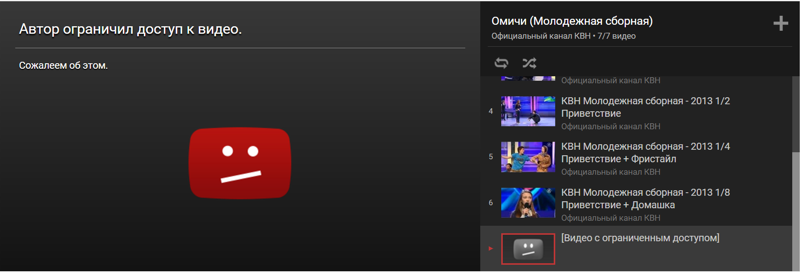
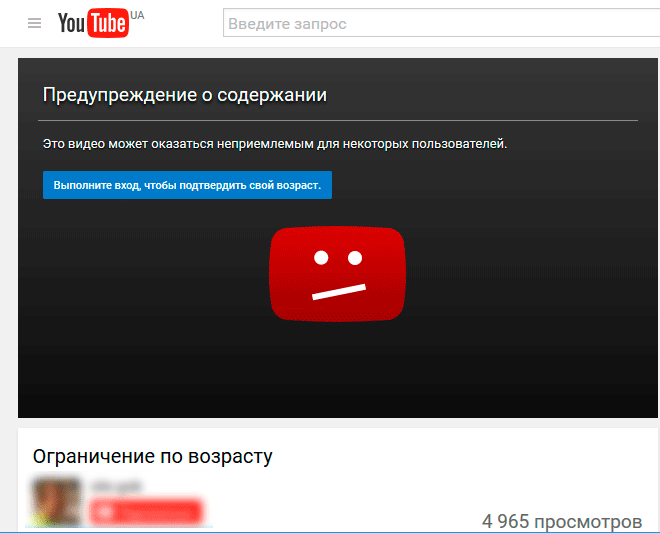
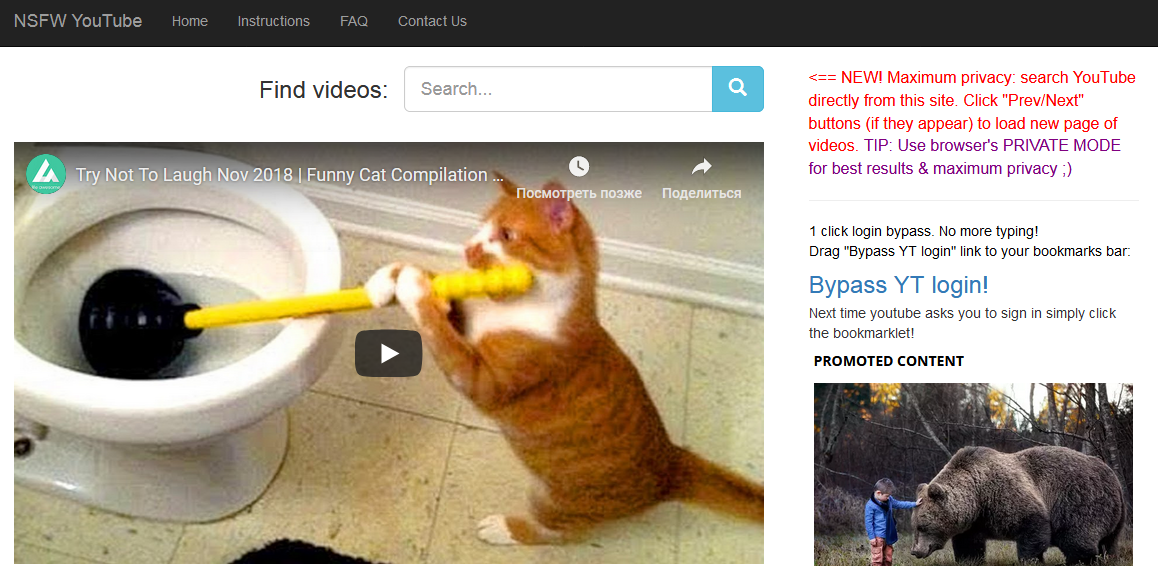
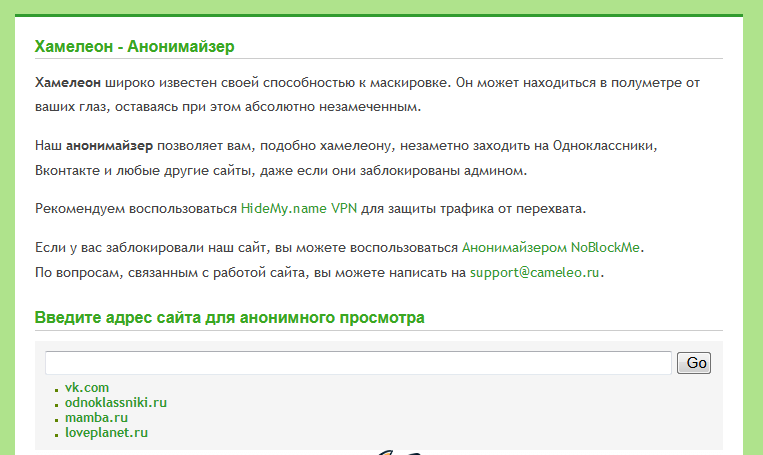
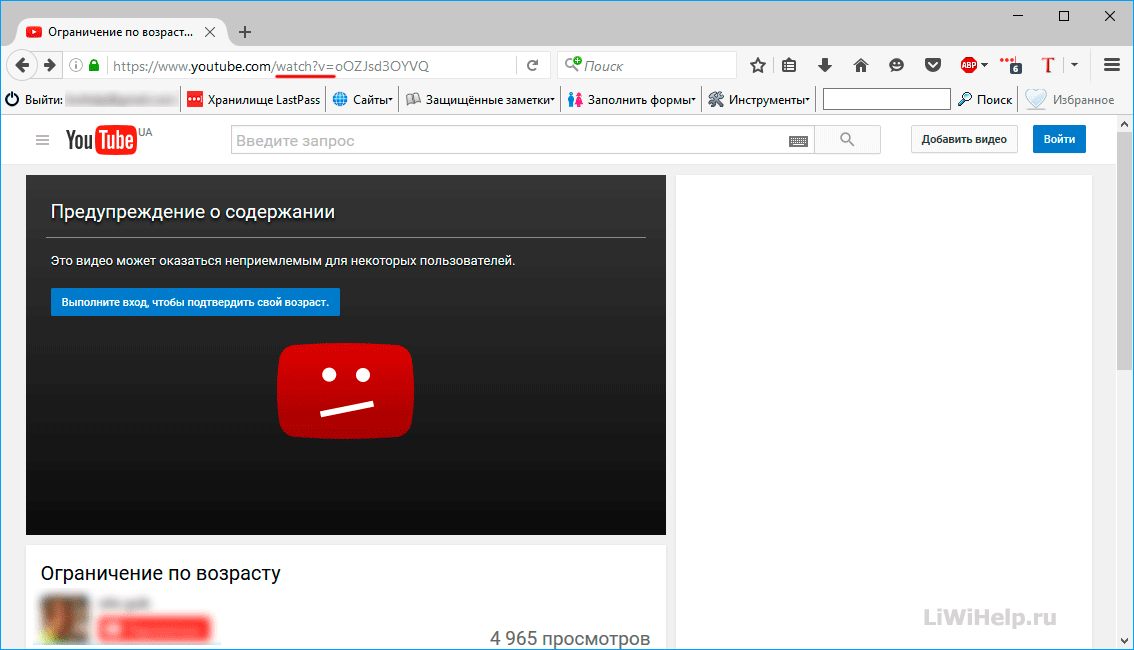



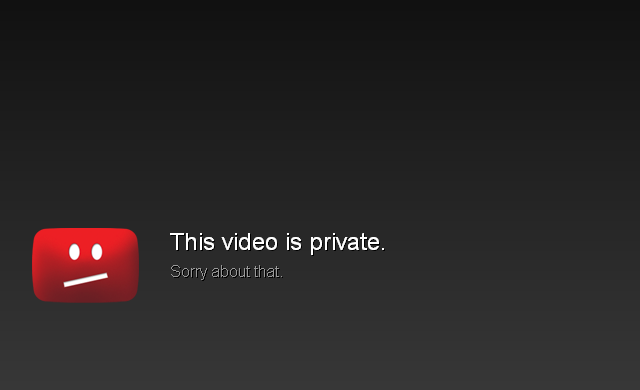





.jpg)




